Podemos usar Python para realizar varias operaciones en archivos y directorios, yo.mi., comprobar la existencia de archivos, verificar la existencia de directorios y eliminar los archivos y directorios. Python proporciona un módulo de sistema operativo (SO) integrado para este propósito. Al usar el módulo del sistema operativo, podemos acceder a los archivos del sistema, directorios y también podemos eliminarlos. Por lo tanto, para realizar cualquier operación en un archivo o directorio, primero necesitamos importar el módulo del sistema operativo. En este artículo, aprenderemos a eliminar el archivo usando Python.
Eliminar o eliminar un archivo
El módulo del sistema operativo proporciona una función os.retirar() función para eliminar o eliminar un archivo del sistema. Para eliminar toda la carpeta o directorio, podemos usar el os.rmdir () función.
Veamos un ejemplo de cómo eliminar el archivo.
Para eliminar un archivo, primero, necesitamos incluir el módulo os. El módulo os contiene el os.función remove (). El os.La función remove () toma la ruta del archivo como parámetro. Busca el archivo en la ruta indicada y lo elimina del sistema. Escribamos un programa simple para eliminar o eliminar un archivo.
#importar el módulo del sistema operativoimportar sistema operativo
#usando el sistema operativo.función remove () para eliminar el archivo
os.eliminar ("/ home / linuxhint / Documents / test.txt ") # especificando la ruta del archivo
Producción
Antes de ejecutar el programa, la prueba.txt está presente en el directorio de Documentos.
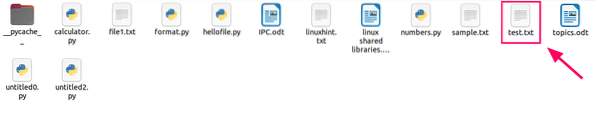
Ahora ejecutemos nuestro programa.
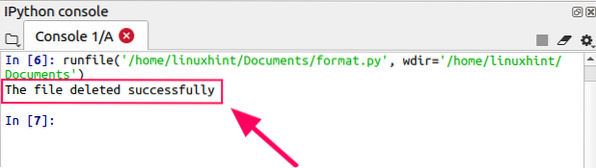
El archivo se eliminó correctamente del directorio de documentos.
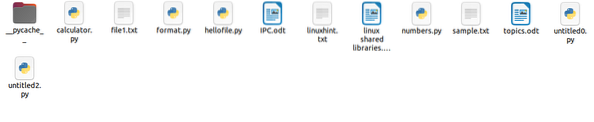
Si intentamos eliminar un archivo que no existe o que ya está eliminado, el intérprete de Python mostrará un error “FileNotFoundError."Ejecutemos nuestro programa de nuevo e intentemos borrar el" test.txt ”, que ya está eliminado.
Producción
La salida se muestra en la consola de Python. En la salida, se puede ver que el intérprete de Python arroja un error "FileNotFoundError" cuando intentamos borrar el archivo que no existe.
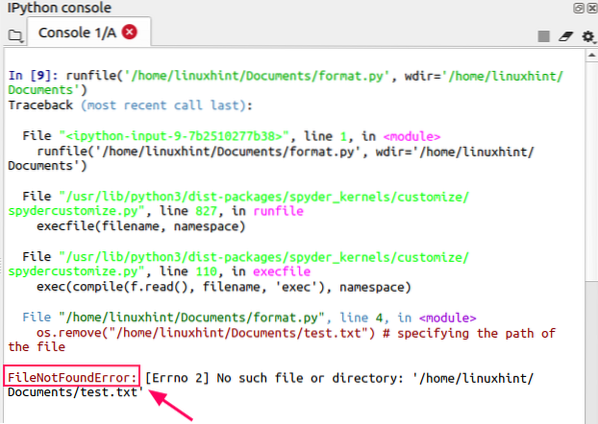
La mejor forma de evitar este error es que primero debemos comprobar si el archivo existe, luego lo borraremos; de lo contrario, imprimiremos un mensaje que dice "El archivo no existe.”Para comprobar la existencia del archivo, podemos utilizar os.camino.existe () y os.camino.isfile () funciones. Escribamos un programa simple para verificar la existencia del archivo primero y eliminemos el archivo.
En este programa, estamos usando os.camino.función existe () para verificar la existencia del archivo.
#importar el módulo del sistema operativoimportar sistema operativo
# usando el sistema operativo.camino.función existe () para comprobar la existencia del archivo
si os.camino.existe ("/ home / linuxhint / Documents / test.TXT"):
os.eliminar ("/ home / linuxhint / Documents / test.TXT")
imprimir ("Archivo eliminado correctamente")
demás:
imprimir ("El archivo no existe")
Producción
La salida se muestra en la consola de Python. Se puede observar en la salida que el intérprete de Python no arroja ningún error si el archivo no existe; más bien, ejecuta el bloque else e imprime el mensaje en la consola que dice "Archivo no encontrado."
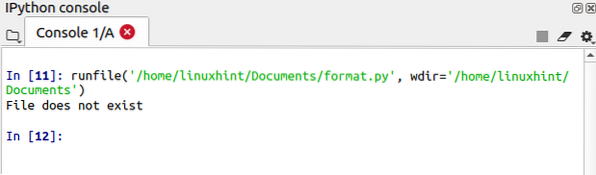
Podemos almacenar la ruta del archivo en una variable separada y ejecutar el mismo programa nuevamente.
#importar el módulo del sistema operativoimportar sistema operativo
#declarando la variable de ruta para almacenar la ruta del archivo
ruta = "/ inicio / linuxhint / Documentos / prueba.TXT"
# usando el sistema operativo.camino.función existe () para comprobar la existencia del archivo
si os.camino.existe (ruta):
os.eliminar (ruta)
imprimir ("Archivo eliminado correctamente")
demás:
imprimir ("El archivo no existe")
Producción
La salida se muestra en la consola de Python.
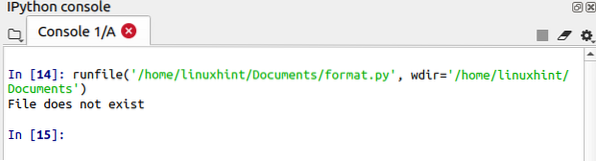
Ahora usemos el os.camino.isfile () función para comprobar la existencia del archivo.
#importar el módulo del sistema operativoimportar sistema operativo
# declarando la variable de ruta para almacenar la ruta del archivo
ruta = "/ inicio / linuxhint / Documentos / prueba.TXT"
# usando el sistema operativo.camino.función isfile () para verificar la existencia del archivo
si os.camino.isfile (ruta):
os.eliminar (ruta)
imprimir ("Archivo eliminado correctamente")
demás:
imprimir ("El archivo no existe")
Producción
La salida se muestra en la consola de Python.
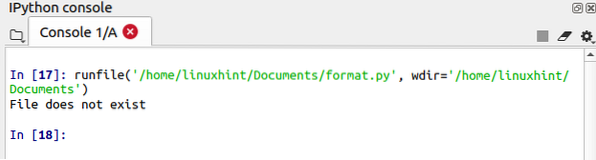
Eliminar o eliminar un directorio
Para eliminar o eliminar el directorio, podemos usar el sistema operativo.función rmdir (). El os.La función rmdir () solo elimina el directorio o carpeta vacía. Si el directorio contiene subdirectorios y archivos, y tratamos de eliminarlo, el intérprete de Python arrojará un "OSError.”Veamos un ejemplo de cómo eliminar el directorio.
#importar el módulo del sistema operativoimportar sistema operativo
#declarando la variable de ruta para almacenar la ruta del directorio
ruta = "/ inicio / linuxhint / Documentos / myFolder"
# usando el sistema operativo.camino.Función isdir () para comprobar la existencia del directorio
si os.camino.isdir (ruta):
#utilizando la función rmdir () para borrar el directorio
os.rmdir (ruta)
imprimir ("Directorio eliminado correctamente")
demás:
imprimir ("El directorio no existe")
Producción
La salida se muestra en la consola de Python. El directorio "myFolder" está vacío y se eliminó correctamente.
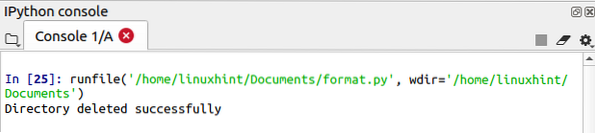
Conclusión
Python es un lenguaje de programación versátil. Acceder a los archivos y directorios del sistema es muy fácil en Python. Python proporciona un módulo de sistema operativo integrado para realizar funciones y operaciones relacionadas con el sistema operativo. Eliminar un archivo y un directorio es una operación muy común de Python que podemos realizar usando el os.retirar() y os.rmdir () funciones, respectivamente. Este artículo ayuda a los principiantes a comprender el proceso de eliminación de archivos y directorios en Python.
 Phenquestions
Phenquestions


